- Tutorials
- 08.05.2020
VPN-Software einrichten und verwenden - so funktioniert's
VPN-Verbindungen ermöglichen dir einen anonymen und sicheren Aufenthalt im Internet. Doch wie stellst du eine solche Verbindung her und profitierst von den Vorteilen?
Ein VPN (Virtual Private Network) ist ein virtuelles, privates und in sich geschlossenes Kommunikationsnetzwerk. Es handelt sich nicht um eine eigenständige, physische Verbindung, stattdessen wird ein vorhandenes Kommunikationsnetz als Transportmedium verwendet.
VPN-Software läuft auf Computern, Laptops, Smartphones und Tablets.
In diesem Tutorial erkläre ich dir Schritt für Schritt, wie du eine VPN-Software auf deinem Rechner einrichtest und verwendest. Darüber hinaus zeige ich dir, wie die Software grundsätzlich funktioniert und wie du einen passenden VPN-Client findest.

Anonymer und sicherer Internet-Aufenthalt
Es gibt unterschiedliche Gründe, weshalb sich mehr und mehr Internetnutzer für die Verwendung einer VPN-Software entscheiden. Die meisten VPN-Nutzer präferieren einen anonymen und sicheren Aufenthalt im Internet und wollen nicht mehr überwacht werden.
Ist dein Computer direkt und unverschlüsselt mit dem Internet verbunden, können dein Internetprovider, Regierungen, Behörden und Cyberkriminelle deine Online-Aktivitäten überwachen und deine Identität anhand deiner IP-Adresse herausfinden.
Verwendest du eine VPN-Software, werden deine Daten verschlüsselt übertragen und können nicht abgehört oder aufgezeichnet werden.
Am Beispiel von Hide.me zeige ich, wie du dir einen Account erstellst, den VPN-Client herunterlädst, installierst und konfigurierst. Die kostenlose Version von Hide.me besitzt alle wichtigen VPN-Funktionen, ist jedoch auf ein maximales Datenvolumen von 10 GB beschränkt.
Benötigst du eine sichere Internetverbindung zum Streamen oder Downloaden, ist eine VPN-Software mit unlimitiertem Datenvolumen und einer hohen Bandbreite die bessere Wahl.
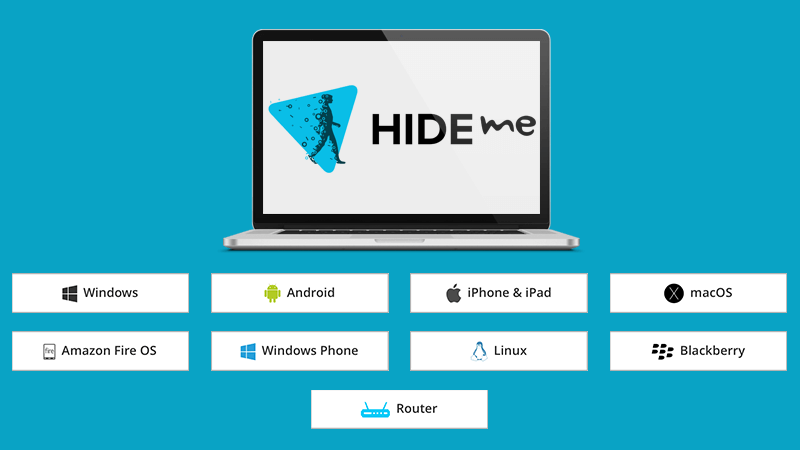
Anmeldung und Download
Am Beispiel der kostenlosen Version der beliebten VPN-Software Hide.me, erkläre ich dir die Anmeldung, Installation und Einrichtung.
Die nachfolgenden Schritte lassen sich in der Regel für die meisten VPN-Programme adaptieren. Je nach VPN-Client kann es geringfügige Unterschiede geben.
- Besuche die Webseite von Hide.me.
- Scrolle ganz nach unten und klicke unter "Free" auf den Button "Jetzt anmelden".
- Gib deine E-Mail-Adresse ein und warte ein paar Augenblicke. Solltest du nach 5 Minuten keine Registrierungs-E-Mail erhalten haben, überprüfe bitte deinen Junk- oder Spam-Ordner.
- Bestätige deine Anmeldung, indem du auf den Link "Mein Konto aktivieren" in der E-Mail klickst und schließe die Registrierung ab.
- Wähle einen einzigartigen Benutzernamen und ein sicheres Passwort und erstelle dein Benutzerkonto.
- Klicke auf den Button "Jetzt Herunterladen" und wähle anschließend dein Betriebssystem (in meinem Beispiel Windows 10) aus, um den kostenlosen VPN-Client herunterzuladen.
- Navigiere zum Download-Ordner und starte die Installation mit einem Doppelklick auf die Setup-Datei.
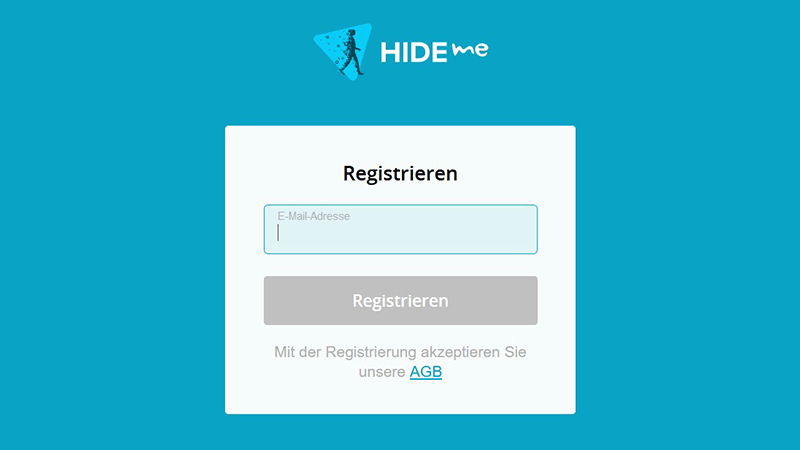
Installation und Einrichtung von Hide.me
Ein einfacher Klick auf "Installieren" reicht hier aus, um den Rest kümmert sich der Installationsassistent von Hide.me. Nach ca. 30 Sekunden klickst du unten auf "Anmelden", gibst deinen Benutzernamen und dein Passwort ein und betätigst den Login-Button
Die Installation ist erfolgreich beendet und du kannst mit der Einrichtung beginnen.
Klicke zum Einrichten auf das Zahnrad rechts oben:
- Informationen
Hier siehst du alle wichtigen Details zu deinem Account und deinem kostenlosen Tarif. - Einstellungen
Unter diesem Punkt befinden sich die allgemeinen Programmeinstellungen, die du am besten nicht verstellst. - Aut. Verbinden
Hier kannst du einstellen, ob und wann sich die VPN-Software automatisch mit dem Internet verbinden soll. - Split-Tunnel
Hide.me eine praktische Funktion namens Split-Tunnel. Du kannst einstellen, ob alle, keine oder nur bestimmte Apps die VPN-Verbindung nutzen. - Stealth Guard
Den integrierten Leak-Schutz solltest du unbedingt aktiviert lassen. Dieser verhindert, dass deine IP-Adresse oder dein Standort versehendlich freigegeben wird. - Kill Switch
Die VPN-Software verfügt über einen Kill-Switch, der standardmäßig aktiviert ist. Dieser praktische Notausschalter blockiert die Internetverbindung, falls deine VPN-Verbindung unterbrochen wird. - VPN-Protokoll
Hide.me funktioniert mit mehreren Protokollen und wählt automatisch das beste VPN-Protokoll aus. Alternativ kannst du die Protokolle manuell auswählen. - Browser
Verwendest du Google Chrome oder Mozilla Firefox, kannst du eine passende VPN-Erweiterung installieren. Die SOCKS-Proxy-Erweiterung schützt deinen Browser vor IP-Lecks.
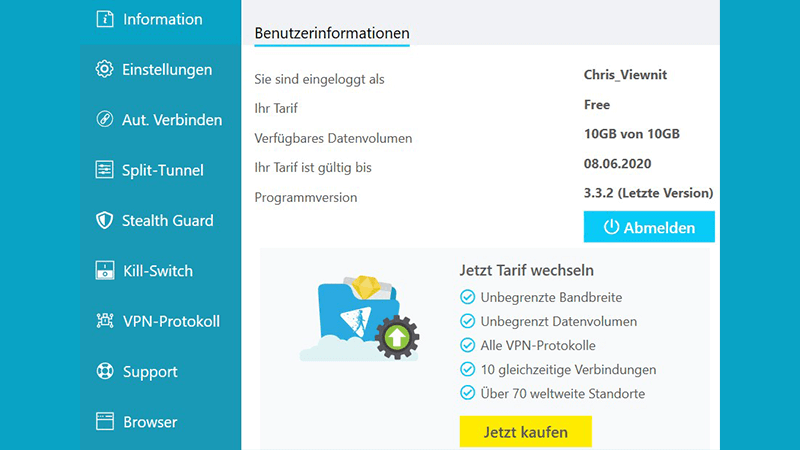
So verwendest du Hide.me
Bist du mit allen Einstellungen zufrieden, kannst du im Dashboard (Link zu: Dashboard) von Hide.me auf den großen Button "Verbinde VPN" klicken.
Dein Computer oder Laptop ist ab diesem Zeitpunkt nicht mehr direkt mit dem Internet bzw. deinem Internetprovider verbunden.
Stattdessen stellt Hide.me eine Verbindung zu einem leistungsstarken und sicheren VPN-Server her.
Die Software wählt automatisch den besten Server für deinen aktuellen Standort aus. Manuell hast du die Wahl zwischen einem Server in Deutschland, Kanada, den Niederlanden oder in den USA.
Die kostenpflichtige Version von Hide.me hat 70 Serverstandorte.
Vorteile der Nutzung einer VPN-Software
Der größte Vorteil einer VPN-Software ist die Möglichkeit anonym im Netz zu surfen.
Im Gegensatz zu einer direkten Internetverbindung profitierst du von einer starken Verschlüsselung und Dritte können deine Identität nicht mehr anhand deiner IP-Adresse herausfinden.
- starke Verschlüsselung
- "abhörsicherer" VPN-Tunnel
- deine Nutzerdaten und Online-Aktivitäten können weder protokolliert noch gespeichert werden
- Verschleierung und Verschlüsselung deiner IP-Daten
Ein Vorteil von Hide.me ist, dass dieser VPN-Anbieter eine strikte No-Logs-Richtlinie verfolgt.
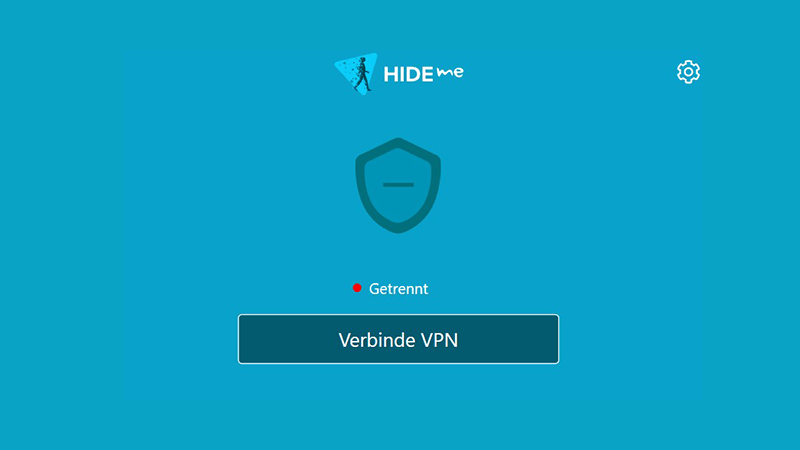
Welche VPN-Software darf es sein?
In meinem Beispiel habe ich eine kostenlose Variante gewählt, die alle wichtigen Funktionen einer VPN-Software bietet. Hast du unser Tutorial aufmerksam verfolgt, solltest du mit der Anmeldung, Installation, Einrichtung und Verwendung keine Probleme mehr haben.
Hast du dich bisher noch für keine VPN-Software entschieden, kannst du auf Viewnit verschiedene VPN-Clients miteinander vergleichen und findest in kürzester Zeit eine individuell passende VPN-Software.
VPN-Software vergleichenInteressanter Beitrag? Teile ihn mit deinen Freunden:
Dein Experte bei Viewnit für:
Antivirenprogramm, Passwort-Manager, Firewall-Software, Registry-Cleaner, Uninstaller, Tuning-Software, Sicherheitssoftware, Kinderschutzsoftware, Datenshredder, Verschlüsselungssoftware, Backup-Software, Recovery-Tool, Festplatten-Tool, VPN-Software


